Configuration de l'inscription WPS (Wi-Fi Protected Setup) sur les points d'accès WAP121 et WAP321
Objectif
Le Wi-Fi Protected Setup (WPS) est une norme qui permet d'établir facilement des réseaux sans fil sans compromettre la sécurité du réseau. Le nom du réseau, les clés et diverses autres configurations ne doivent pas être entrés si WPS est activé. WPS nécessite soit un code PIN de périphérique, généralement un numéro à 8 chiffres, soit un événement de bouton-poussoir pour permettre à un nouveau client compatible WPS de rejoindre le réseau.
Cet article explique comment configurer WPS sur les points d'accès WAP121 et WAP321.
Périphériques pertinents
- WAP121
- WAP321
Version du logiciel
- 1.0.3.4
Inscription client
Étape 1. Connectez-vous à l'utilitaire de configuration Web et choisissez Wireless > WPS Process La page WPS Process s'affiche :

Vous pouvez utiliser l'une de ces méthodes pour inscrire un client sans fil au périphérique WAP.
- Inscription au code confidentiel - Le code confidentiel se trouve sur une étiquette de produit ou peut être affiché sur la page Configuration WPS.
- Inscription PBC — La configuration par bouton de poussoir (PBC) est effectuée sur le produit ou via l'utilitaire logiciel du périphérique.
Inscription du client par code PIN
Suivez les étapes indiquées ci-dessous pour inscrire le client sans fil au périphérique WAP par la méthode PIN.
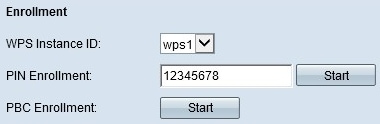
Étape 1. Choisissez l'instance de WPS dans la liste déroulante WPS Instance ID sur laquelle inscrire le périphérique. Il est utilisé comme identificateur de l'instance ; cependant, le WAP ne prend en charge qu'une seule instance de WPS.
Étape 2. Saisissez le code PIN du client sans fil dans le champ PIN Enrollment. Le code PIN peut être imprimé sur le matériel du périphérique client ou obtenu via l'utilitaire logiciel du périphérique.
Étape 3. Cliquez sur Démarrer pour commencer le processus d'inscription.
Note: Vous pouvez également démarrer le processus d'inscription à partir du périphérique client sans fil. Le code PIN du WAP peut être généré sur la page WPS Setup (Configuration du WPS) (utilisez l'utilitaire de configuration du point d'accès pour sélectionner Wireless > WPS Setup). Reportez-vous à l'article intitulé Configuration WPS (Wi-Fi Protected Setup) sur les points d'accès WAP121 et WAP321 pour plus de détails sur la configuration du code PIN WPS et d'autres configurations.
Inscription du client par méthode PBC
Suivez les étapes indiquées ci-dessous pour inscrire le client sans fil au périphérique WAP par la méthode PBC.
Note: Seuls les périphériques sans fil disposant du bouton matériel WPS peuvent utiliser la méthode PBC d'inscription du client.
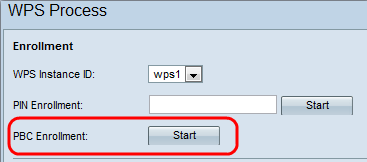
Étape 1. Choisissez l'instance de WPS dans la liste déroulante WPS Instance ID sur laquelle inscrire le périphérique. Cependant, le WAP ne prend en charge qu'une seule instance de WPS.
Étape 2. Cliquez sur Start pour commencer le processus d'inscription par la méthode d'inscription PBC. En deux minutes, appuyez sur le bouton matériel WPS sur le périphérique client pour le connecter au WAP.
Informations sur l'instance
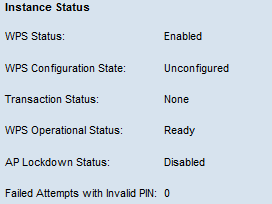
Faites défiler jusqu'à la zone État de l'instance qui contient les informations suivantes :
- WPS Status : indique si le processus WPS est activé ou désactivé sur le périphérique WAP.
- WPS Configuration State : affiche l'état de configuration WPS sur le périphérique WAP.
- Unconfigure : indique que les paramètres du point d'accès virtuel (VAP) sont configurés par WPS, après quoi l'état passe à Configurated.
- Configurated : indique que les paramètres VAP ne peuvent pas être configurés par le bureau d'enregistrement externe et conserve la configuration actuelle.
- Transaction Status : affiche l'état de transaction actuel entre le périphérique WAP et le client sans fil. Une fois le processus d'inscription terminé, le statut de la transaction passe de Aucun à Succès.
- WPS Operational Status : affiche l'état opérationnel WPS actuel. Lorsque l'utilisateur entre le code PIN sur le périphérique client, l'état opérationnel WPS passe à Ajout de code. Une fois le processus d'inscription terminé, le statut opérationnel WPS passe à Prêt.
- AP Lockdown Status : indique si l'instance actuelle est en état de verrouillage, ce qui bloque les autres bureaux d'enregistrement en dehors du réseau. Les options disponibles sont les suivantes :
- Temporaire : le périphérique est verrouillé temporairement et la durée du verrouillage est affichée.
- Permanent : le périphérique est verrouillé de manière permanente.
- Failed Attempts with Invalid PIN : affiche le nombre de fois où l'authentification a échoué en raison d'un mot de passe incorrect ou non valide.
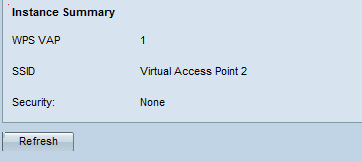
Faites défiler jusqu'à la zone Résumé de l'instance qui contient les informations suivantes :
- WPS VAP : affiche l'ID du point d'accès virtuel (VAP) associé à l'instance WPS. Un VAP est l'équivalent sans fil d'un LAN virtuel (VLAN) qui segmente le LAN sans fil et simule plusieurs points d'accès dans un périphérique physique.
- SSID : affiche le SSID utilisé dans l'instance WPS. Le SSID est utilisé pour identifier le réseau local sans fil.
- Security : affiche le type de sécurité utilisé dans l'instance WPS.
Étape 1. (Facultatif) Cliquez sur Actualiser pour afficher l'état le plus récent de la page.
 Commentaires
Commentaires